易语言远程控制技术教程
- 格式:doc
- 大小:1.58 MB
- 文档页数:44
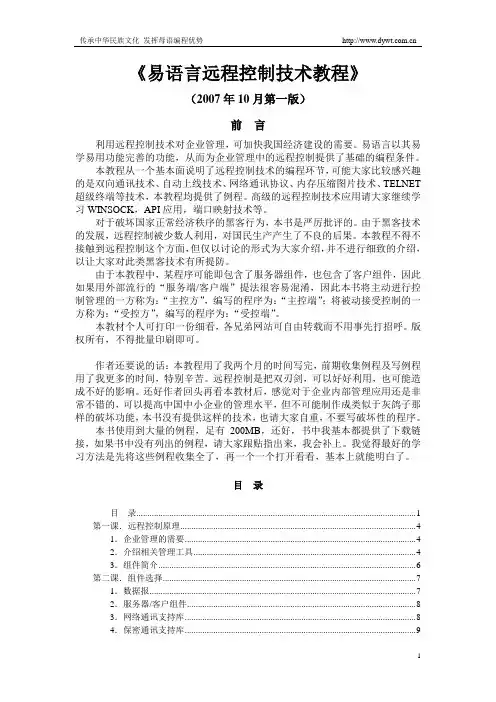
《易语言远程控制技术教程》(2007年10月第一版)前言利用远程控制技术对企业管理,可加快我国经济建设的需要。
易语言以其易学易用功能完善的功能,从而为企业管理中的远程控制提供了基础的编程条件。
本教程从一个基本面说明了远程控制技术的编程环节,可能大家比较感兴趣的是双向通讯技术、自动上线技术、网络通讯协议、内存压缩图片技术、TELNET 超级终端等技术,本教程均提供了例程。
高级的远程控制技术应用请大家继续学习WINSOCK,API应用,端口映射技术等。
对于破坏国家正常经济秩序的黑客行为,本书是严厉批评的。
由于黑客技术的发展,远程控制被少数人利用,对国民生产产生了不良的后果。
本教程不得不接触到远程控制这个方面,但仅以讨论的形式为大家介绍,并不进行细致的介绍,以让大家对此类黑客技术有所提防。
由于本教程中,某程序可能即包含了服务器组件,也包含了客户组件,因此如果用外部流行的“服务端/客户端”提法很容易混淆,因此本书将主动进行控制管理的一方称为:“主控方”,编写的程序为:“主控端”;将被动接受控制的一方称为:“受控方”,编写的程序为:“受控端”。
本教材个人可打印一份细看,各兄弟网站可自由转载而不用事先打招呼。
版权所有,不得批量印刷即可。
作者还要说的话:本教程用了我两个月的时间写完,前期收集例程及写例程用了我更多的时间,特别辛苦。
远程控制是把双刃剑,可以好好利用,也可能造成不好的影响。
还好作者回头再看本教材后,感觉对于企业内部管理应用还是非常不错的,可以提高中国中小企业的管理水平,但不可能制作成类似于灰鸽子那样的破坏功能,本书没有提供这样的技术,也请大家自重,不要写破坏性的程序。
本书使用到大量的例程,足有200MB,还好,书中我基本都提供了下载链接,如果书中没有列出的例程,请大家跟贴指出来,我会补上。
我觉得最好的学习方法是先将这些例程收集全了,再一个一个打开看看,基本上就能明白了。
目录目录 (1)第一课.远程控制原理 (4)1.企业管理的需要 (4)2.介绍相关管理工具 (4)3.组件简介 (6)第二课.组件选择 (7)1.数据报 (7)2.服务器/客户组件 (8)3.网络通讯支持库 (8)4.保密通讯支持库 (9)6.网络传送支持库 (11)7.网络通讯支持库二 (12)8.表1:网络通讯类支持库组件功能对比表 (12)网络传送大文件丢包的原因 (13)第三课.组件构成 (14)1.用例图1:通讯类(易鸽子,局域网寻呼机,方舟千里眼) (14)2.用例图2:聊天室类 (14)3.用例图3:远程控制 (15)4.用例图4:远程数据服务(数据库) (15)5.采用单对组件 (16)6.采用多种组件 (16)7.组件搭配 (16)8.表2:有易语言源码的远程控制软件对比 (16)第四课.通讯协议 (18)1.指令简介 (18)2.指令应用 (18)第五课.用户连接 (19)1.连接方式 (19)2.登录口令 (20)3.身份验证,MAC和硬盘码 (20)第六课.远程监视 (20)1.“服务器/客户”组件通讯模式 (20)2.内存压缩图片 (20)3.“远程服务支持库” (21)第七课.自动上线 (21)1.数据报广播自动上线 (21)2.多对“服务器/客户”组件反向扫描上线 (21)3.服务IP地址自动搜寻自动上线 (21)4.将IP地址直接绑定在受控端 (21)5.推举服务器 (22)第八课.客户端功能 (22)1.发送指令 (22)2.对话聊天 (22)3.监视屏幕 (23)4.遥控功能 (25)5.了解信息及修改信息 (26)5.TELNET超级终端 (26)6.文件传输 (27)7.鼠标键盘录制 (28)8.隐藏进程 (28)9.开机启动运行 (29)10.正常关机 (29)11.多用户识别 (30)13.系统服务权限 (30)14.其他功能 (30)第九课.服务端功能 (30)1.安全性保证 (30)2.用户列表信息 (32)3.数据库操作 (34)4.自动生成EXE (36)5.跨网远程 (39)第十课.捆绑与免杀 (39)1.捆绑 (39)2.免杀 (39)第十一课.打造超小受控端 (40)1.请使用斩月工具,去掉易语言的核心支持库。
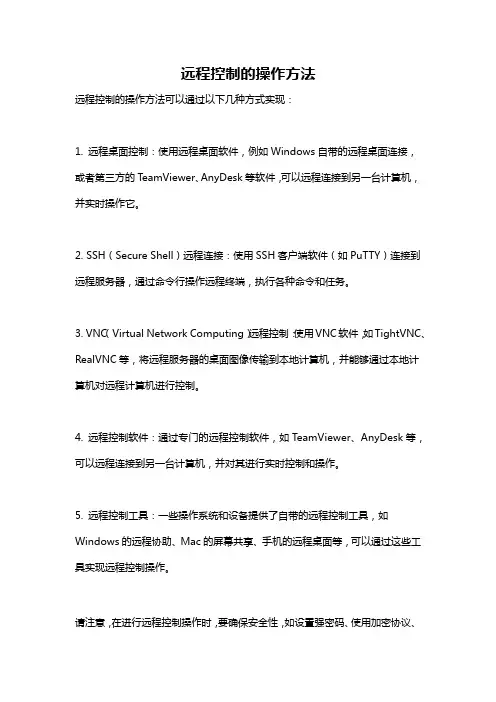
远程控制的操作方法
远程控制的操作方法可以通过以下几种方式实现:
1. 远程桌面控制:使用远程桌面软件,例如Windows自带的远程桌面连接,或者第三方的TeamViewer、AnyDesk等软件,可以远程连接到另一台计算机,并实时操作它。
2. SSH(Secure Shell)远程连接:使用SSH客户端软件(如PuTTY)连接到远程服务器,通过命令行操作远程终端,执行各种命令和任务。
3. VNC(Virtual Network Computing)远程控制:使用VNC软件,如TightVNC、RealVNC等,将远程服务器的桌面图像传输到本地计算机,并能够通过本地计算机对远程计算机进行控制。
4. 远程控制软件:通过专门的远程控制软件,如TeamViewer、AnyDesk等,可以远程连接到另一台计算机,并对其进行实时控制和操作。
5. 远程控制工具:一些操作系统和设备提供了自带的远程控制工具,如Windows的远程协助、Mac的屏幕共享、手机的远程桌面等,可以通过这些工具实现远程控制操作。
请注意,在进行远程控制操作时,要确保安全性,如设置强密码、使用加密协议、
限制访问权限等,以防止未授权的访问和潜在的安全风险。
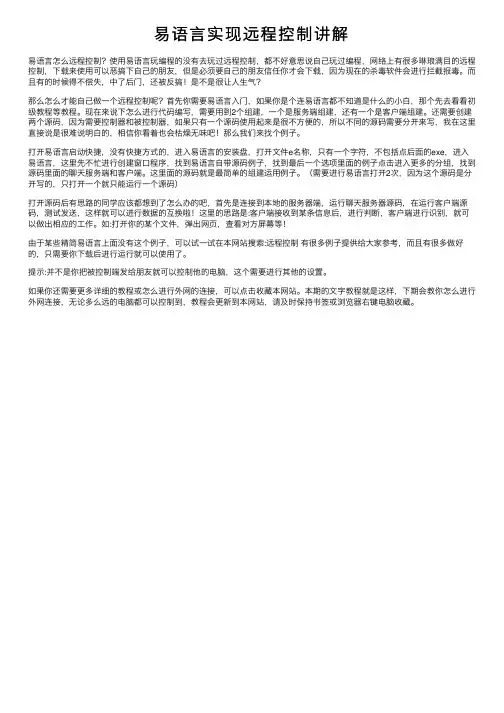
易语⾔实现远程控制讲解易语⾔怎么远程控制?使⽤易语⾔玩编程的没有去玩过远程控制,都不好意思说⾃⼰玩过编程,⽹络上有很多琳琅满⽬的远程控制,下载来使⽤可以恶搞下⾃⼰的朋友,但是必须要⾃⼰的朋友信任你才会下载,因为现在的杀毒软件会进⾏拦截报毒。
⽽且有的时候得不偿失,中了后门,还被反搞!是不是很让⼈⽣⽓?那么怎么才能⾃⼰做⼀个远程控制呢?⾸先你需要易语⾔⼊门,如果你是个连易语⾔都不知道是什么的⼩⽩,那个先去看看初级教程等教程。
现在来说下怎么进⾏代码编写,需要⽤到2个组建,⼀个是服务端组建,还有⼀个是客户端组建。
还需要创建两个源码,因为需要控制器和被控制器,如果只有⼀个源码使⽤起来是很不⽅便的,所以不同的源码需要分开来写,我在这⾥直接说是很难说明⽩的,相信你看着也会枯燥⽆味吧!那么我们来找个例⼦。
打开易语⾔启动快捷,没有快捷⽅式的,进⼊易语⾔的安装盘,打开⽂件e名称,只有⼀个字符,不包括点后⾯的exe,进⼊易语⾔,这⾥先不忙进⾏创建窗⼝程序,找到易语⾔⾃带源码例⼦,找到最后⼀个选项⾥⾯的例⼦点击进⼊更多的分组,找到源码⾥⾯的聊天服务端和客户端。
这⾥⾯的源码就是最简单的组建运⽤例⼦。
(需要进⾏易语⾔打开2次,因为这个源码是分开写的,只打开⼀个就只能运⾏⼀个源码)打开源码后有思路的同学应该都想到了怎么办的吧,⾸先是连接到本地的服务器端,运⾏聊天服务器源码,在运⾏客户端源码,测试发送,这样就可以进⾏数据的互换啦!这⾥的思路是:客户端接收到某条信息后,进⾏判断,客户端进⾏识别,就可以做出相应的⼯作。
如:打开你的某个⽂件,弹出⽹页,查看对⽅屏幕等!由于某些精简易语⾔上⾯没有这个例⼦,可以试⼀试在本⽹站搜索:远程控制有很多例⼦提供给⼤家参考,⽽且有很多做好的,只需要你下载后进⾏运⾏就可以使⽤了。
提⽰:并不是你把被控制端发给朋友就可以控制他的电脑,这个需要进⾏其他的设置。
如果你还需要更多详细的教程或怎么进⾏外⽹的连接,可以点击收藏本⽹站。

易语言远程控制技术教程-标准化文件发布号:(9456-EUATWK-MWUB-WUNN-INNUL-DDQTY-KII《易语言远程控制技术教程》(2007年10月第一版)前言利用远程控制技术对企业管理,可加快我国经济建设的需要。
易语言以其易学易用功能完善的功能,从而为企业管理中的远程控制提供了基础的编程条件。
本教程从一个基本面说明了远程控制技术的编程环节,可能大家比较感兴趣的是双向通讯技术、自动上线技术、网络通讯协议、内存压缩图片技术、TELNET超级终端等技术,本教程均提供了例程。
高级的远程控制技术应用请大家继续学习WINSOCK,API应用,端口映射技术等。
对于破坏国家正常经济秩序的黑客行为,本书是严厉批评的。
由于黑客技术的发展,远程控制被少数人利用,对国民生产产生了不良的后果。
本教程不得不接触到远程控制这个方面,但仅以讨论的形式为大家介绍,并不进行细致的介绍,以让大家对此类黑客技术有所提防。
由于本教程中,某程序可能即包含了服务器组件,也包含了客户组件,因此如果用外部流行的“服务端/客户端”提法很容易混淆,因此本书将主动进行控制管理的一方称为:“主控方”,编写的程序为:“主控端”;将被动接受控制的一方称为:“受控方”,编写的程序为:“受控端”。
本教材个人可打印一份细看,各兄弟网站可自由转载而不用事先打招呼。
版权所有,不得批量印刷即可。
作者还要说的话:本教程用了我两个月的时间写完,前期收集例程及写例程用了我更多的时间,特别辛苦。
远程控制是把双刃剑,可以好好利用,也可能造成不好的影响。
还好作者回头再看本教材后,感觉对于企业内部管理应用还是非常不错的,可以提高中国中小企业的管理水平,但不可能制作成类似于灰鸽子那样的破坏功能,本书没有提供这样的技术,也请大家自重,不要写破坏性的程序。
本书使用到大量的例程,足有200MB,还好,书中我基本都提供了下载链接,如果书中没有列出的例程,请大家跟贴指出来,我会补上。
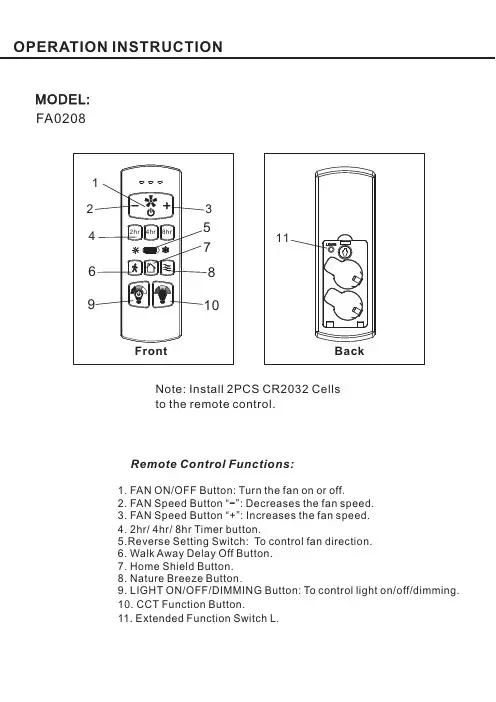
Remote Control Functions:MODEL:1.FAN ON/OFF Button:Turn the fan on or off 3.7.9.LIGHT ON/OFF/DIMMING Button:To control light on/off/dimming.10.11..Extended Function Switch L.2.FAN Speed Button “”:Decreases the fan speed.FAN Speed Button “+”:Increases the fan speed.Timer 5.6.Walk Away Delay Off Button.Home Shield Button.8.Nature Breeze Button.CCT Function .-248hr/hr/hr button Button .4.Reverse Setting Switch:To control fan direction.FA 0208Back11Note:Install 2PCS CR2032Cellsto the remote control.●Products shall be subject to any changes without additional notices due to DawnSun will keep innovation and optimization on the products.FCC STATEMENT1.This device complies with Part 15of the FCC Rules.Operation is subject to the following two conditions:(1)This device may not cause harmful interference This device must accept any interference received including interference that may cause undesired operation.2.Changes or modifications not expressly approved by the party responsible for compliance could void the user's authority to operate the equipment.(2),NOTE:This equipment has been tested and found to comply with the limits for a Class B digital device,pursuant to Part15of the FCC Rules.These limits are designed to provide reasonable protection against harmful interference in a residential installation.This equipment generates,uses and can radiate radio frequency energy and,if not installed and use in accordance with the instructions,may cause harmful interference to radio communications.However there is no guarantee that interference will not occur in a particular installation.If this equipment does cause harmful interference to radio or television reception,which can be determined by turning the equipment off and on,the user is encouraged to try to correct the interference by one or more of the following measures:1.Reorient or relocate the receiving antenna.2.Increase the separation between the equipment and receiver.3.Connect the equipment into an outlet on a circuit different from that to which the receiver is connected.4.Consult the dealer or an experienced radio/TV technician for help..,IC STATEMENTThis device complies with Industry Canada license-exempt RSS standard(s).Operation is subject to the following two conditions:this device may not cause harmful interference andthis device must accept any interference received,including interference that may cause undesired operation.Avis d'Industrie Canada (IC):Cet appareil est conforme avec Industrie Canada exempts de licence standard RSS (s).Son fonctionnement est soumisaux deux conditions suivantes cet appareil ne doit pas provoquer d interférences etcet appareil doit accepter toute interférence,y compris celles pouvant causer un mauvais fonctionnement de l'appareil.Votre appareil est conçu et fabriquépour ne pas dépasser les limites d'émission pour l'exposition àl énergie RF établie par le gouvernement du Canada (IC).Les informations sur votre appareil sont en fichier avec l'IC et peuvent être trouvées sous la section Affichage Grant de https://sms-sgs.ic.gc.ca/equipmentRechercher après la recherche sur l'IC pour votre appareil,qui se trouve sur le Àl arrière de l'appareil.(1),(2):(1)'(2)''Information concernant l'exposition àl énergie radiofréquence '。
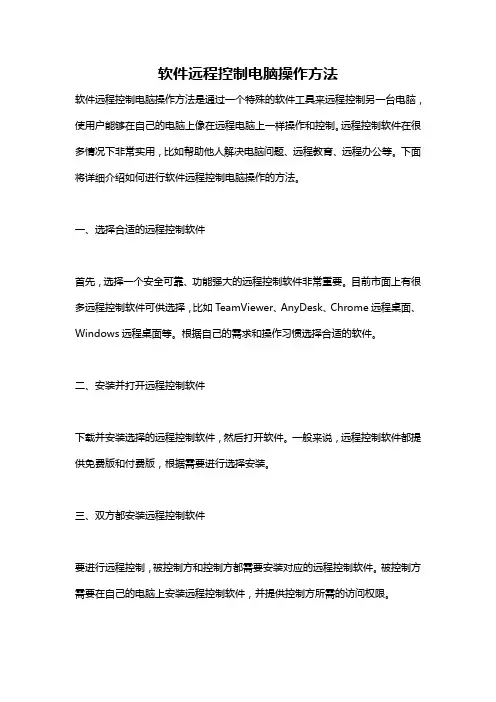
软件远程控制电脑操作方法软件远程控制电脑操作方法是通过一个特殊的软件工具来远程控制另一台电脑,使用户能够在自己的电脑上像在远程电脑上一样操作和控制。
远程控制软件在很多情况下非常实用,比如帮助他人解决电脑问题、远程教育、远程办公等。
下面将详细介绍如何进行软件远程控制电脑操作的方法。
一、选择合适的远程控制软件首先,选择一个安全可靠、功能强大的远程控制软件非常重要。
目前市面上有很多远程控制软件可供选择,比如TeamViewer、AnyDesk、Chrome远程桌面、Windows远程桌面等。
根据自己的需求和操作习惯选择合适的软件。
二、安装并打开远程控制软件下载并安装选择的远程控制软件,然后打开软件。
一般来说,远程控制软件都提供免费版和付费版,根据需要进行选择安装。
三、双方都安装远程控制软件要进行远程控制,被控制方和控制方都需要安装对应的远程控制软件。
被控制方需要在自己的电脑上安装远程控制软件,并提供控制方所需的访问权限。
四、建立连接控制方需要得到被控制方的电脑标识,可以是ID、IP地址或者访问链接等。
输入被控制方的电脑标识后,点击连接按钮,开始建立连接。
如果连接成功,被控制方的电脑上会出现一个弹窗,告知被控制方有人尝试访问其电脑,并询问是否允许连接。
被控制方需要点击允许按钮,控制方才能远程控制被控制方的电脑。
五、控制被控制方的电脑一旦连接建立成功,控制方就可以在自己的电脑上操作和控制被控制方的电脑了。
控制方可以通过远程操作来查看被控制方的电脑桌面、运行程序、编辑文件等。
双方之间的操作会实时同步显示在双方的电脑上。
六、结束远程控制当远程控制完成后,控制方可以选择断开连接或退出软件来结束远程控制。
被控制方也可以随时通过关闭软件或提供的断开连接选项来结束远程控制。
需要注意的是,在使用远程控制软件时,为了保证安全性和隐私,应注意以下几点:1. 定期更新软件版本,以获取最新的安全补丁。
2. 不要轻易下载和接受陌生人发送的远程控制软件,以避免恶意软件或病毒的攻击。
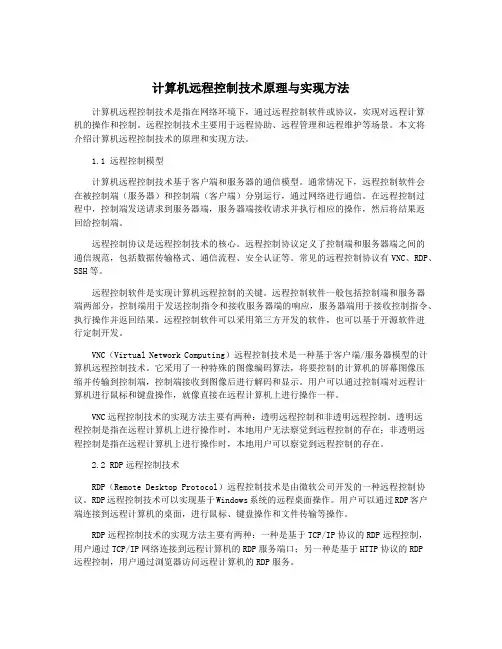
计算机远程控制技术原理与实现方法计算机远程控制技术是指在网络环境下,通过远程控制软件或协议,实现对远程计算机的操作和控制。
远程控制技术主要用于远程协助、远程管理和远程维护等场景。
本文将介绍计算机远程控制技术的原理和实现方法。
1.1 远程控制模型计算机远程控制技术基于客户端和服务器的通信模型。
通常情况下,远程控制软件会在被控制端(服务器)和控制端(客户端)分别运行,通过网络进行通信。
在远程控制过程中,控制端发送请求到服务器端,服务器端接收请求并执行相应的操作,然后将结果返回给控制端。
远程控制协议是远程控制技术的核心。
远程控制协议定义了控制端和服务器端之间的通信规范,包括数据传输格式、通信流程、安全认证等。
常见的远程控制协议有VNC、RDP、SSH等。
远程控制软件是实现计算机远程控制的关键。
远程控制软件一般包括控制端和服务器端两部分,控制端用于发送控制指令和接收服务器端的响应,服务器端用于接收控制指令、执行操作并返回结果。
远程控制软件可以采用第三方开发的软件,也可以基于开源软件进行定制开发。
VNC(Virtual Network Computing)远程控制技术是一种基于客户端/服务器模型的计算机远程控制技术。
它采用了一种特殊的图像编码算法,将要控制的计算机的屏幕图像压缩并传输到控制端,控制端接收到图像后进行解码和显示。
用户可以通过控制端对远程计算机进行鼠标和键盘操作,就像直接在远程计算机上进行操作一样。
VNC远程控制技术的实现方法主要有两种:透明远程控制和非透明远程控制。
透明远程控制是指在远程计算机上进行操作时,本地用户无法察觉到远程控制的存在;非透明远程控制是指在远程计算机上进行操作时,本地用户可以察觉到远程控制的存在。
2.2 RDP远程控制技术RDP(Remote Desktop Protocol)远程控制技术是由微软公司开发的一种远程控制协议。
RDP远程控制技术可以实现基于Windows系统的远程桌面操作。
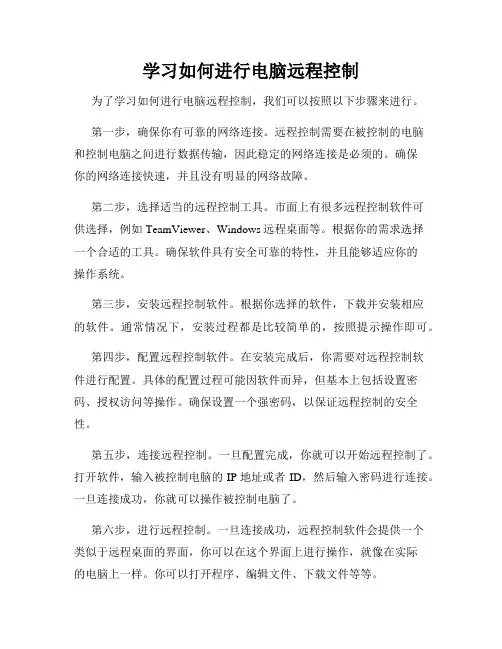
学习如何进行电脑远程控制为了学习如何进行电脑远程控制,我们可以按照以下步骤来进行。
第一步,确保你有可靠的网络连接。
远程控制需要在被控制的电脑和控制电脑之间进行数据传输,因此稳定的网络连接是必须的。
确保你的网络连接快速,并且没有明显的网络故障。
第二步,选择适当的远程控制工具。
市面上有很多远程控制软件可供选择,例如TeamViewer、Windows远程桌面等。
根据你的需求选择一个合适的工具。
确保软件具有安全可靠的特性,并且能够适应你的操作系统。
第三步,安装远程控制软件。
根据你选择的软件,下载并安装相应的软件。
通常情况下,安装过程都是比较简单的,按照提示操作即可。
第四步,配置远程控制软件。
在安装完成后,你需要对远程控制软件进行配置。
具体的配置过程可能因软件而异,但基本上包括设置密码、授权访问等操作。
确保设置一个强密码,以保证远程控制的安全性。
第五步,连接远程控制。
一旦配置完成,你就可以开始远程控制了。
打开软件,输入被控制电脑的IP地址或者ID,然后输入密码进行连接。
一旦连接成功,你就可以操作被控制电脑了。
第六步,进行远程控制。
一旦连接成功,远程控制软件会提供一个类似于远程桌面的界面,你可以在这个界面上进行操作,就像在实际的电脑上一样。
你可以打开程序、编辑文件、下载文件等等。
第七步,断开连接。
远程控制完成后,记得断开连接。
这样可以保证你的电脑安全,并节省网络资源。
总结起来,学习如何进行电脑远程控制是很有用的,特别是在需要远程帮助或者需要远程控制多台电脑的情况下。
通过上述步骤,你可以快速掌握远程控制的方法,并在需要的时候灵活运用。
记住,安全性是远程控制的核心,确保你的密码安全,并选择合适的远程控制软件,才能保证你的远程控制过程顺利进行。
希望这篇文章能帮助到你!。

远程控制软件使用说明使用方法【摘要】远程控制软件是一种强大的工具,可以让用户通过网络远程操控其他计算机。
本文介绍了如何正确使用远程控制软件,包括安装、设置和实际操作方法。
【关键词】远程控制软件,安装,设置,操作【引言】随着科技的快速发展,越来越多的工作和生活方式都离不开计算机和网络。
然而,在某些情况下,我们可能需要远程控制其他计算机来进行操作或协助他人解决问题。
这时,远程控制软件就成为了必备的工具之一。
本文将介绍一款常用的远程控制软件的使用方法。
一、安装远程控制软件1. 在浏览器中搜索并下载合适的远程控制软件。
目前市场上有许多免费和付费的远程控制软件可供选择。
用户可以根据自己的需求选择适合的软件。
2. 打开软件下载文件,并按照软件安装向导的提示进行安装。
安装过程中需要注意选择安装路径和设置相应的选项。
3. 安装完成后,打开远程控制软件。
二、设置远程控制软件1. 打开软件后,首先需要创建一个账号。
根据软件提示,输入相关信息,包括用户名和密码,并进行验证。
2. 进入主界面后,可以根据需要进行个性化设置,包括修改用户信息、设置连接密码等。
密码设置要求安全性高,不易被破解。
3. 配置远程访问权限。
远程控制软件通常有安全设置,用户可以根据需要设置权限,包括哪些用户可以远程访问自己的计算机,以及允许的操作范围等。
三、实际操作远程控制软件1. 登录远程控制软件后,可以看到主界面。
界面通常包括连接设备、创建会话、屏幕共享等选项。
2. 如果要远程控制其他计算机,可以选择连接设备选项。
输入对方计算机的IP地址、用户名和密码,点击连接按钮。
成功连接后,可以实现对对方计算机的操作,如文件管理、软件安装等。
3. 如果需要与其他用户进行远程协助,可以创建会话。
点击创建会话选项,选择对方用户并发送邀请链接。
被邀请方收到链接后点击即可与你建立远程会话,在会话中可以相互操作对方计算机。
4. 屏幕共享选项可用于教学、演示等场景。
选择屏幕共享后,可以选择要共享的屏幕区域,然后发送共享链接给其他用户,其他用户即可通过链接观看共享的屏幕。
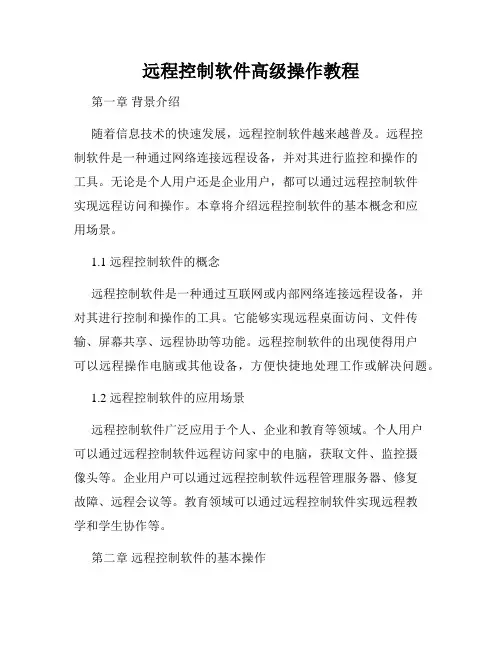
远程控制软件高级操作教程第一章背景介绍随着信息技术的快速发展,远程控制软件越来越普及。
远程控制软件是一种通过网络连接远程设备,并对其进行监控和操作的工具。
无论是个人用户还是企业用户,都可以通过远程控制软件实现远程访问和操作。
本章将介绍远程控制软件的基本概念和应用场景。
1.1 远程控制软件的概念远程控制软件是一种通过互联网或内部网络连接远程设备,并对其进行控制和操作的工具。
它能够实现远程桌面访问、文件传输、屏幕共享、远程协助等功能。
远程控制软件的出现使得用户可以远程操作电脑或其他设备,方便快捷地处理工作或解决问题。
1.2 远程控制软件的应用场景远程控制软件广泛应用于个人、企业和教育等领域。
个人用户可以通过远程控制软件远程访问家中的电脑,获取文件、监控摄像头等。
企业用户可以通过远程控制软件远程管理服务器、修复故障、远程会议等。
教育领域可以通过远程控制软件实现远程教学和学生协作等。
第二章远程控制软件的基本操作远程控制软件提供了丰富的功能和灵活的操作方式,本章将介绍远程控制软件的基本操作。
2.1 下载和安装远程控制软件首先,需要在官方网站或信任的第三方下载站点下载远程控制软件安装程序。
下载完成后,双击安装程序,并按照提示完成安装过程。
2.2 配置远程控制软件完成安装后,需要进行远程控制软件的配置。
通常需要设定用户名和密码,用于远程登录。
同时,还可进行其他一些高级配置,如设置远程端口、加密方式和权限控制等。
2.3 连接远程设备在远程控制软件界面上,输入远程设备的IP地址或主机名,并输入用户名和密码。
点击连接按钮,即可与远程设备建立连接。
若连接成功,将显示远程设备的桌面画面。
2.4 远程操作远程设备连接成功后,可以进行远程操作。
远程控制软件提供了丰富的操作选项,包括远程桌面操作、文件传输、屏幕共享、远程协助等。
根据需求选择相应的功能进行操作。
第三章远程控制软件的高级功能远程控制软件不仅提供了基本的桌面操作功能,还拥有一些高级功能,本章将介绍远程控制软件的高级功能和操作技巧。
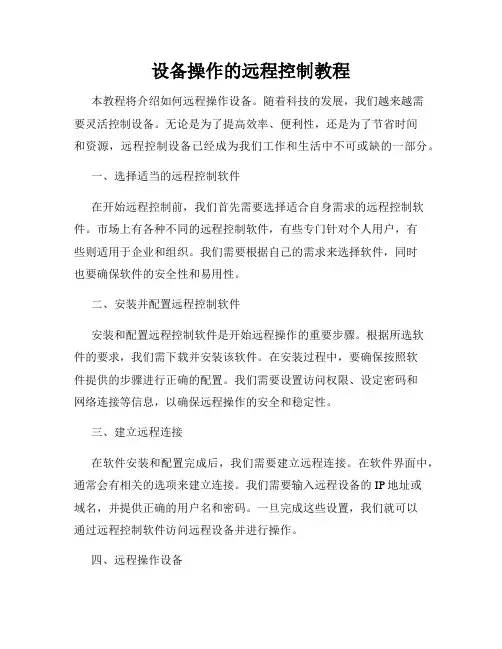
设备操作的远程控制教程本教程将介绍如何远程操作设备。
随着科技的发展,我们越来越需要灵活控制设备。
无论是为了提高效率、便利性,还是为了节省时间和资源,远程控制设备已经成为我们工作和生活中不可或缺的一部分。
一、选择适当的远程控制软件在开始远程控制前,我们首先需要选择适合自身需求的远程控制软件。
市场上有各种不同的远程控制软件,有些专门针对个人用户,有些则适用于企业和组织。
我们需要根据自己的需求来选择软件,同时也要确保软件的安全性和易用性。
二、安装并配置远程控制软件安装和配置远程控制软件是开始远程操作的重要步骤。
根据所选软件的要求,我们需下载并安装该软件。
在安装过程中,要确保按照软件提供的步骤进行正确的配置。
我们需要设置访问权限、设定密码和网络连接等信息,以确保远程操作的安全和稳定性。
三、建立远程连接在软件安装和配置完成后,我们需要建立远程连接。
在软件界面中,通常会有相关的选项来建立连接。
我们需要输入远程设备的IP地址或域名,并提供正确的用户名和密码。
一旦完成这些设置,我们就可以通过远程控制软件访问远程设备并进行操作。
四、远程操作设备建立连接后,我们可以开始远程操作设备了。
根据不同的软件,我们可以使用键盘和鼠标远程操作设备的各种功能。
无论是文件的传输、软件的控制,还是设备的设置调整,我们都可以通过远程控制软件完成。
要注意操作的准确性和谨慎性,以免对设备造成不良影响。
五、结束远程连接当我们完成远程操作后,需要及时结束远程连接,确保安全和隐私。
在软件界面中,通常会有相应的选项来关闭远程连接。
我们要注意及时关闭连接,并确保设备在没有远程操作时保持正常工作状态。
六、注意事项在进行远程控制操作时,我们还需注意以下几点:1. 确保设备和远程控制软件的网络连接稳定,以免因网络不稳定而造成操作中断或错误。
2. 注意设备的安全性,禁止未经授权的访问和操作。
3. 遵守法律法规,不进行非法操作或侵犯他人隐私的行为。
4. 定期更新远程控制软件,并确保其安全性和兼容性。
学会使用远程控制软件实现电脑远程操作在现代科技高速发展的时代背景下,远程控制软件的兴起为人们带来了极大的便利。
通过远程控制软件,用户可以在不同地点的电脑之间进行远程操作,不必亲自前往设备所在的地方。
本文将介绍远程控制软件的基本原理和使用方法,以帮助读者更好地利用这一工具。
一、远程控制软件的基本原理远程控制软件是通过运用网络技术,将控制端与被控制端进行连接,从而实现远程操作的一种工具。
它可以将操作端的指令发送到被控制端,使被控制端执行相应的操作,并将执行结果反馈给操作端。
基本原理如下:1. 连接建立:操作端与被控制端通过网络建立连接,可以是局域网、广域网或者互联网。
2. 数据传输:操作端发送指令到被控制端,被控制端接收并执行指令,执行结果经过网络传输回操作端。
3. 屏幕分享:远程控制软件可以将被控制端的屏幕内容实时分享给操作端,使得操作端可以清晰地看到被控制端显示的内容。
4. 文件传输:远程控制软件还可以实现文件传输功能,方便用户在远程控制的同时进行文件的互传。
二、选择适合的远程控制软件目前市面上存在多种远程控制软件,如TeamViewer、AnyDesk、Chrome远程桌面等。
在选择远程控制软件时,需要考虑以下几个方面:1. 平台兼容性:确保所选择的软件支持你所使用的操作系统,如Windows、MacOS、Linux等。
2. 安全性:远程控制软件需要能够提供可靠的安全防护机制,确保数据传输过程中的安全性。
3. 功能完善性:根据个人需求,选择功能较为全面的远程控制软件,以满足不同的操作需求。
4. 使用便捷性:选择界面简洁、操作简单的远程控制软件,以提高用户的使用体验。
三、使用远程控制软件实现电脑远程操作的步骤1. 下载与安装:首先在操作端和被控制端分别下载并安装相应的远程控制软件。
2. 打开软件:在操作端的软件界面中,选择“创建新连接”或者“添加新设备”,并按照提示输入被控制端的相关信息,如ID和密码等。
易语⾔教程-从⼊门到精通易语⾔教程-从⼊门到精通第⼀课.计算机的⼀般知识1.1电⼦计算机的发展及其基本结构1.1.1电⼦计算机的发展史1945年底,在美国⾸次研制成功⼈类第⼀台计算机,这台机器重30吨,占地⾯积达167平⽅⽶,加之它的⼯作原理,因此,⼈类后来的计算机并不是在这台机器的基础上发展起来的。
现代计算机理论的奠基⼈是图灵。
在美国数学家冯.诺伊曼的主持下,1949年诞⽣了第⼀台存储程序的计算机,⼜称第⼀代机,这台计算机为后来的计算机发展奠定了基础。
1959年,第⼀台晶体管计算机问世,由此,计算机进⼊了第⼆代。
1964年,IBM第⼀代360系列计算机问世,这是第⼀代通⽤计算机,为研制这种计算机,IBM投资50亿美元,⽐⼆战期间美国政府投⼊到原⼦弹研究的钱(20亿美元)还要多;由此,计算机进⼊了第三代。
进⼊到80年代以后,中⼤型计算机问世,于是开始了第四代计算机的时代。
70年代以后,出现了计算速度更快、存储量更⼤的巨型机。
70年代微处理器的问世,标志着计算机的发展开始了⼜⼀场⾰命。
1977年3⽉苹果公司的个⼈⽤计算机问世,⾃此,计算机开始进⼊千家万户。
1.1.2电⼦计算机的基本结构计算机由硬件和软件组成。
⽽硬件是由主机和外部设备组成;软件由系统软件和应⽤软件组成。
计算机硬件是软件的基础,是软件发挥功能的⼯作环境,⽽软件则是管理和利⽤硬件资源来实现计算机的功能,软件和硬件是相互促进和发展的。
硬件⼤体上有以下⼏个部分:控制器,运算器,内存储器(RAM、ROM),输⼊设备和输出设备。
前三者⼜合称主机,后两者⼜称作外部设备。
现在就这五个部分的功能,作⼀些简要说明。
1.输⼊设备。
输⼊设备是⽤来向主机输⼊原始数据和处理这些数据所使⽤的计算程序列的设备。
输⼊设备的种类很多,但在微型机上不外乎下列⼏种:(1)终端键盘。
利⽤⼿指击键⽅法向计算机输⼊信息。
⽤户⾃⼰写的程序列化和准备处理的数据,都可由键盘上敲⼊。
(2)磁盘。
控制器的远程控制说明书一、概述本说明书旨在向您介绍如何使用控制器实现远程控制功能,以便更加便捷地操作相关设备。
请仔细阅读并按照说明进行操作,确保使用过程中的安全和顺利。
二、远程控制设置1. 首先,确保控制器已经与所需设备正确连接,并处于工作状态。
2. 打开控制器的电源开关,等待系统启动。
3. 进入控制器的设置菜单,根据具体的情况选择“远程控制”选项。
4. 在远程控制设置页面中,选择“添加设备”选项,并按照提示完成设备的添加。
5. 完成设备添加后,返回上一界面并选择“远程控制模式”。
6. 在远程控制模式下,您可以根据需要进行各类操作,如开关设备、调节参数等。
三、远程控制操作1. 打开手机或者电脑的浏览器,输入控制器的远程控制网址。
2. 根据页面提示,输入相应的账号和密码,进行登录。
3. 进入远程控制主页面,您可以看到控制器已添加的设备列表。
4. 选择所需设备,并点击进入设备控制界面。
5. 在设备控制界面,您可以根据设备的功能进行操作,比如开关设备、调节亮度或音量等。
6. 操作完成后,及时保存设置并退出远程控制界面。
四、其他注意事项1. 请确保网络连接的稳定性,以保证远程控制的正常进行。
2. 在操作设备时,请注意设备是否处于安全状态,避免因远程控制而导致意外情况发生。
3. 对于一些复杂的操作或者特殊设置,建议参考具体设备的说明书或联系相关技术支持。
4. 如需取消某台设备的远程控制权限,可以在控制器的设置菜单中进行相应的操作。
五、总结通过本说明书,您应该已经了解了如何使用控制器进行远程控制,并成功完成了相关设备的添加与操作。
在使用过程中,如果遇到任何问题,请及时寻求技术支持或者参考设备的详细说明。
祝您使用愉快!。
《易语言远程控制技术教程》(2007年10月第一版)前言利用远程控制技术对企业管理,可加快我国经济建设的需要。
易语言以其易学易用功能完善的功能,从而为企业管理中的远程控制提供了基础的编程条件。
本教程从一个基本面说明了远程控制技术的编程环节,可能大家比较感兴趣的是双向通讯技术、自动上线技术、网络通讯协议、内存压缩图片技术、TELNET 超级终端等技术,本教程均提供了例程。
高级的远程控制技术应用请大家继续学习WINSOCK,API应用,端口映射技术等。
对于破坏国家正常经济秩序的黑客行为,本书是严厉批评的。
由于黑客技术的发展,远程控制被少数人利用,对国民生产产生了不良的后果。
本教程不得不接触到远程控制这个方面,但仅以讨论的形式为大家介绍,并不进行细致的介绍,以让大家对此类黑客技术有所提防。
由于本教程中,某程序可能即包含了服务器组件,也包含了客户组件,因此如果用外部流行的“服务端/客户端”提法很容易混淆,因此本书将主动进行控制管理的一方称为:“主控方”,编写的程序为:“主控端”;将被动接受控制的一方称为:“受控方”,编写的程序为:“受控端”。
本教材个人可打印一份细看,各兄弟网站可自由转载而不用事先打招呼。
版权所有,不得批量印刷即可。
作者还要说的话:本教程用了我两个月的时间写完,前期收集例程及写例程用了我更多的时间,特别辛苦。
远程控制是把双刃剑,可以好好利用,也可能造成不好的影响。
还好作者回头再看本教材后,感觉对于企业内部管理应用还是非常不错的,可以提高中国中小企业的管理水平,但不可能制作成类似于灰鸽子那样的破坏功能,本书没有提供这样的技术,也请大家自重,不要写破坏性的程序。
本书使用到大量的例程,足有200MB,还好,书中我基本都提供了下载链接,如果书中没有列出的例程,请大家跟贴指出来,我会补上。
我觉得最好的学习方法是先将这些例程收集全了,再一个一个打开看看,基本上就能明白了。
目录目录 (1)第一课.远程控制原理 (4)1.企业管理的需要 (4)2.介绍相关管理工具 (4)3.组件简介 (6)第二课.组件选择 (7)1.数据报 (7)2.服务器/客户组件 (8)3.网络通讯支持库 (8)4.保密通讯支持库 (9)6.网络传送支持库 (11)7.网络通讯支持库二 (12)8.表1:网络通讯类支持库组件功能对比表 (12)网络传送大文件丢包的原因 (13)第三课.组件构成 (14)1.用例图1:通讯类(易鸽子,局域网寻呼机,方舟千里眼) (14)2.用例图2:聊天室类 (14)3.用例图3:远程控制 (15)4.用例图4:远程数据服务(数据库) (15)5.采用单对组件 (16)6.采用多种组件 (16)7.组件搭配 (16)8.表2:有易语言源码的远程控制软件对比 (16)第四课.通讯协议 (18)1.指令简介 (18)2.指令应用 (18)第五课.用户连接 (19)1.连接方式 (19)2.登录口令 (20)3.身份验证,MAC和硬盘码 (20)第六课.远程监视 (20)1.“服务器/客户”组件通讯模式 (20)2.内存压缩图片 (20)3.“远程服务支持库” (21)第七课.自动上线 (21)1.数据报广播自动上线 (21)2.多对“服务器/客户”组件反向扫描上线 (21)3.服务IP地址自动搜寻自动上线 (21)4.将IP地址直接绑定在受控端 (21)5.推举服务器 (22)第八课.客户端功能 (22)1.发送指令 (22)2.对话聊天 (22)3.监视屏幕 (23)4.遥控功能 (25)5.了解信息及修改信息 (26)5.TELNET超级终端 (26)6.文件传输 (27)7.鼠标键盘录制 (28)8.隐藏进程 (28)9.开机启动运行 (29)10.正常关机 (29)11.多用户识别 (30)13.系统服务权限 (30)14.其他功能 (30)第九课.服务端功能 (30)1.安全性保证 (30)2.用户列表信息 (32)3.数据库操作 (34)4.自动生成EXE (36)5.跨网远程 (39)第十课.捆绑与免杀 (39)1.捆绑 (39)2.免杀 (39)第十一课.打造超小受控端 (40)1.请使用斩月工具,去掉易语言的核心支持库。
易语言远控与免杀教程
远控从功能上来说大同小异,都是差不多的,没有最好的,也没有永久免杀的远控,最好的远控就是自己动手编写一款,远控的价值在于免杀,也就是要定位出服务端的病毒特征码,源码免杀需要很强的汇编功底,楼主可以考虑使用一些特征码辅助定位软件,建议楼主有时间可以学习一下汇编,不需要多精通,掌握一些免杀常用的入门指令即可,网上也有免杀的视频教学,只有自己动手打造的才能最大程度达到免杀的效果,学习的同时一定要注重底层的原理,所以有时间尽可能把汇编学好!下面是我列出的5套免杀方案,希望对楼主有所帮助,谢谢!
1.完全免杀方案一:
内存特征码修改+ 加UPX壳+ 秘密行动工具打乱UPX壳的头文件.
2.完全免杀方案二:
内存特征码修改+ 加压缩壳+ 加壳的伪装
3.完全免杀方案三:
内存特征码修改+ 修改各种杀毒软件的文件特征码+ 加压缩壳
4.完全免杀方案四:
内存特征码修改+ 加花指令+ 加压壳
5.完全变态免杀方案五:
内存特征码修改+ 加花指令+ 入口点加1 + 加压缩壳UPX + 打乱壳的头文件
还有其它免杀方案可根据第五部分任意组合.。